Tips dan Trik Komputerku | Sebelumnya saya memberikan tips Cara Mempercepat Loading Mozilla Firefox nah kali ini saya akan memberikan tips lagi yaitu Cara Mempercepat Google Chrome. Langsung aja ikuti langkah-langkahnya di bawah ini !
Kamu harus memilah-milah, mana plugin yang kamu butuhkan setiap saat dan plugin yang tidak kamu butuhkan setiap saat. Dengan begini kamu bisa mematikan plugin yang tidak kamu butuhkan dan menjalankannya saat kamu butuhkan. Untuk mematikan plugin Chrome caranya sangat mudah, ketikkan about:plugins pada tab URL browser. Kemudian klik Disable pada plugin yang tidak kamu butuhkan.
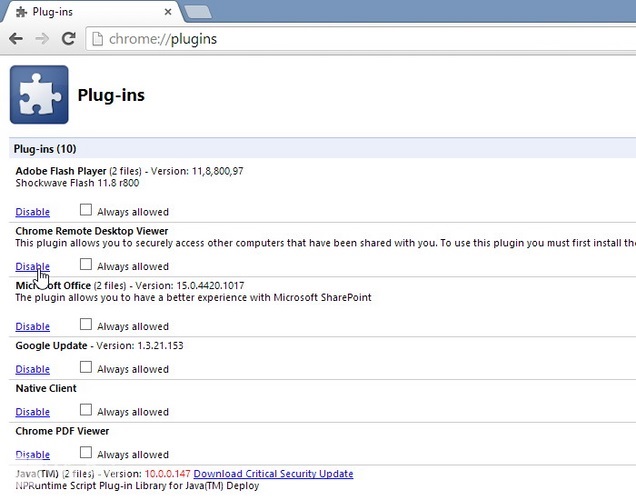
Untuk menguninstall extensi yang ada di Chrome caranya sangat mudah sekali, pertama extensi akan muncul di deretan tab menu. Klik kanan pada extensi yang ingin kamu uninstall dan pilih Remove from Chrome.
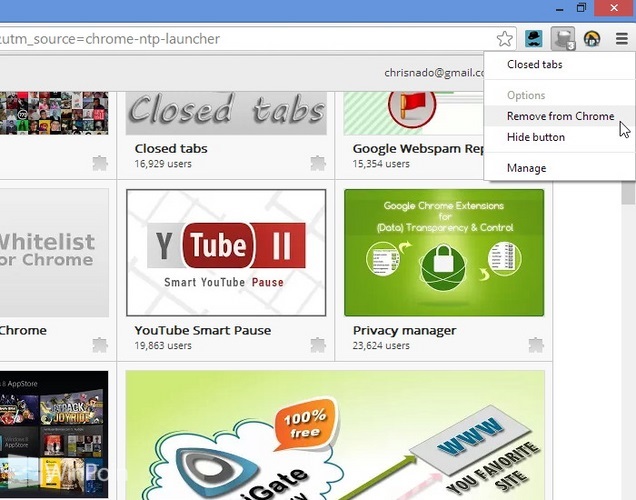
Untuk menguninstall extensi yang tidak ada di tab menu, kamu bisa membuka chrome://extensions/ disini akan ada daftar extensi yang pernah kamu install. Untuk menghapus extensi tersebut, klik Remove from Google Chrome atau icon tempat sampah.

Hapus Data Browser Sekaligus
Untuk menghapus data browser sekaligus, kamu dapat melakukannya dan fitur ini telah disediakan oleh Google Chrome. Caranya dengan klik Settings>Tools>Clear browsing data..
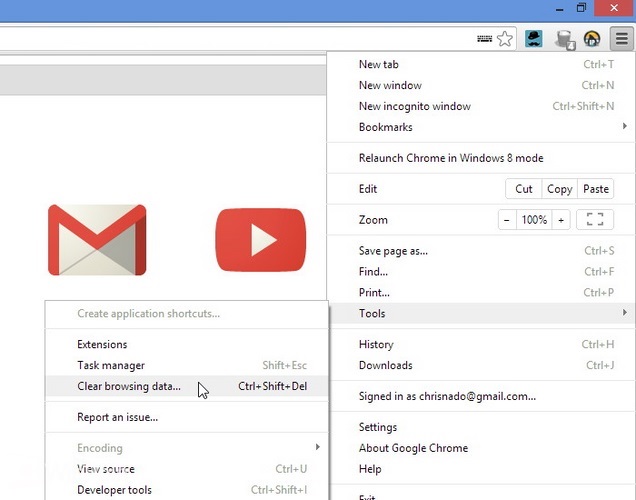
Disini kamu dapat memilih semua data browser dihapus, diantaranya ada data history, download, cookies, cache, password, form dan form apps. Saran WinPoin, jangan hapus data dari password dan 2 menu dibawah, ini akan mempermudah kamu dalam login situs-situs yang biasa kamu kunjungi.
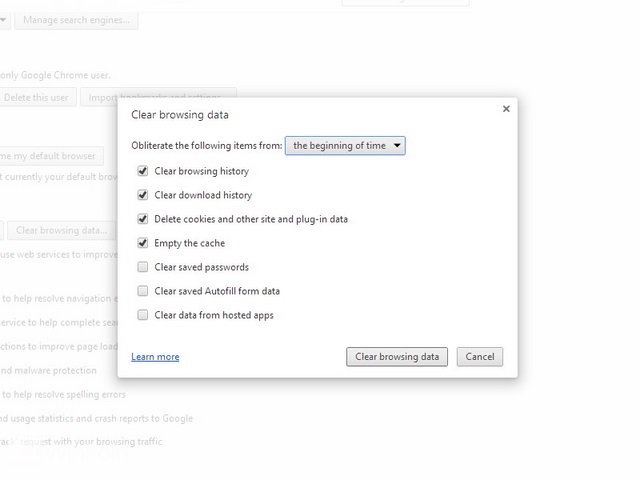
Hapus Spesifik Browser History
Kamu juga bisa menghapus browser history secara speisifik, dengan url-url mana saja yang ingin kamu hapus dan url yang tidak kamu hapus. Caranya sangat mudah, klik Settings>History. Setelah itu centang url yang ingin kamu hapus.

Description: Cara Mempercepat Google Chrome Rating: 4.5 Reviewer: Don - ItemReviewed: Cara Mempercepat Google Chrome
Matikan Plugin
Ketika kamu pertama kali menginstall Google Chrome, kamu akan mendapatkan banyak plugin telah diaktfikan. Plugin akan membantu Google Chrome untuk mengakses beberapa konten, misalkan saja Plugin Flash dibutuhkan untuk mengakses konten yang memiliki Flash. Kebanyakan plugin ini memang dibutuhkan oleh browser untuk pengguna dalam menjelajahi web setiap hari. Tetapi tidak jarang juga banyak orang menginstall plugin-plugin untuk kepentingan mereka, hanya untuk sesaat saja tetapi. Namun dengan begini, plugin yang hanya dipakai satu kali dan sudah terinstall di Chrome akan tetap memakai resource memory. Ini akan membuat Google Chrome berjalan dengan lambat.Kamu harus memilah-milah, mana plugin yang kamu butuhkan setiap saat dan plugin yang tidak kamu butuhkan setiap saat. Dengan begini kamu bisa mematikan plugin yang tidak kamu butuhkan dan menjalankannya saat kamu butuhkan. Untuk mematikan plugin Chrome caranya sangat mudah, ketikkan about:plugins pada tab URL browser. Kemudian klik Disable pada plugin yang tidak kamu butuhkan.
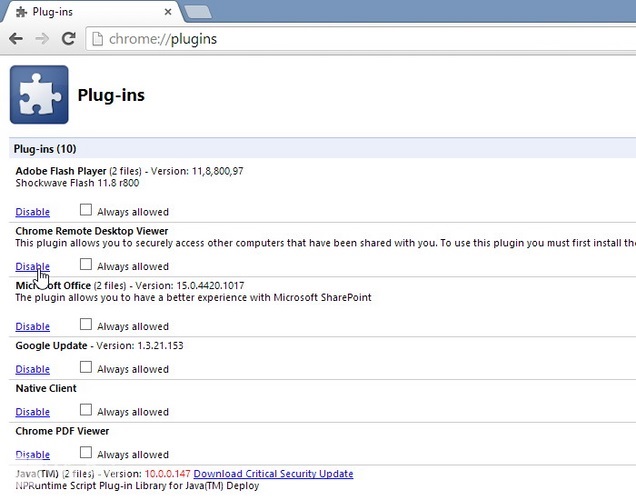
Matikan Extensi
Extensi adalah program kecil yang bisa kamu download melalui Chrome Web Store dan diinstall pada Chrome. Extensi ini dapat membantu kamu dalam menjelajahi internet, misalkan saja ketika kamu ingin mengambil screnshot dari web, kamu bisa menggunakan extensi tanpa harus menggunakan software yang diinstall pada desktop. Tetapi dengan semakin banyaknya extensi yang kamu install pada Chrome, ini akan mengakibatkan Google Chrome berjalan dengan lambat.Untuk menguninstall extensi yang ada di Chrome caranya sangat mudah sekali, pertama extensi akan muncul di deretan tab menu. Klik kanan pada extensi yang ingin kamu uninstall dan pilih Remove from Chrome.
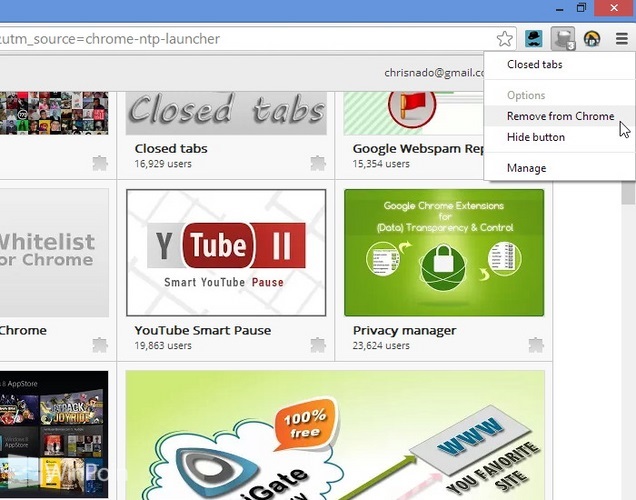
Untuk menguninstall extensi yang tidak ada di tab menu, kamu bisa membuka chrome://extensions/ disini akan ada daftar extensi yang pernah kamu install. Untuk menghapus extensi tersebut, klik Remove from Google Chrome atau icon tempat sampah.

Hapus Data Browser
Browser menyimpan data saat kamu browsing, termasuk history, password, cookies dan sebagainya. History dan cahce adalah database yang mampu membuat komputer kamu berjalan lambat dan mengurangi kecepatan browser kamu. Jadi kamu harus menghapus data browsing kamu untuk mempercepat kembali Google Chrome. Berikut beberapa cara untuk menghapus data browser.Hapus Data Browser Sekaligus
Untuk menghapus data browser sekaligus, kamu dapat melakukannya dan fitur ini telah disediakan oleh Google Chrome. Caranya dengan klik Settings>Tools>Clear browsing data..
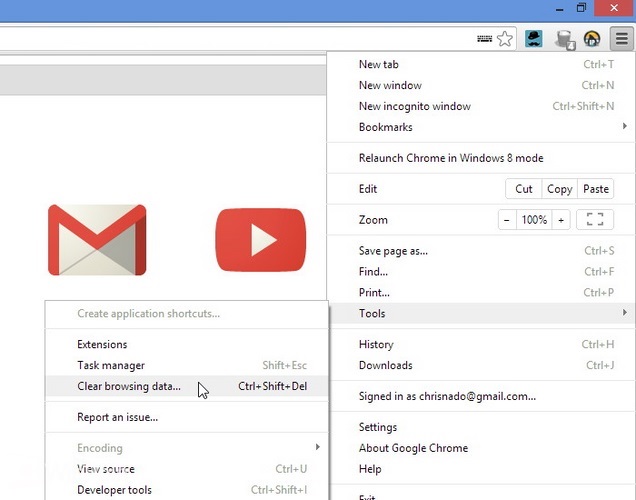
Disini kamu dapat memilih semua data browser dihapus, diantaranya ada data history, download, cookies, cache, password, form dan form apps. Saran WinPoin, jangan hapus data dari password dan 2 menu dibawah, ini akan mempermudah kamu dalam login situs-situs yang biasa kamu kunjungi.
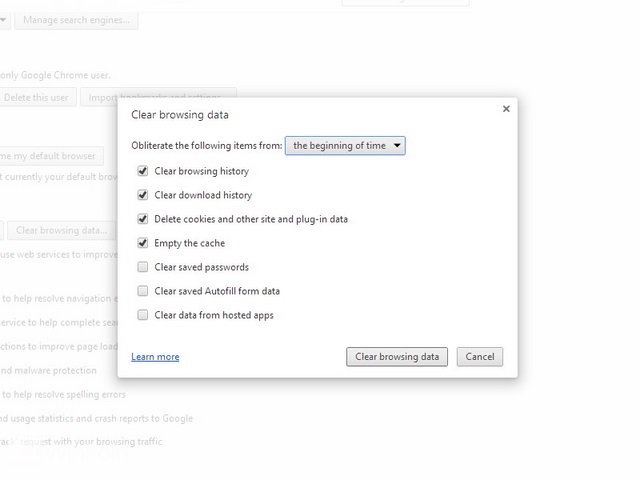
Hapus Spesifik Browser History
Kamu juga bisa menghapus browser history secara speisifik, dengan url-url mana saja yang ingin kamu hapus dan url yang tidak kamu hapus. Caranya sangat mudah, klik Settings>History. Setelah itu centang url yang ingin kamu hapus.

Description: Cara Mempercepat Google Chrome Rating: 4.5 Reviewer: Don - ItemReviewed: Cara Mempercepat Google Chrome




 01:28
01:28
 Don
Don

 Posted in:
Posted in:


 Daftar Key atau kata kunci yang perlu di ubah agar loading Mozilla firefox jadi cepat:
Daftar Key atau kata kunci yang perlu di ubah agar loading Mozilla firefox jadi cepat:
